木疙瘩是一款非常棒的HTML5网页制作软件,当然使用木疙瘩你不需要专业的代码知识,不需要专业的技能,只需要会排版编辑就可以制作出专业级别的H5页面!主要应用领域在广告营销、新媒体、数字出版、教育培训。用户可以很快的制作出具备交互功能的H5宣传页面!
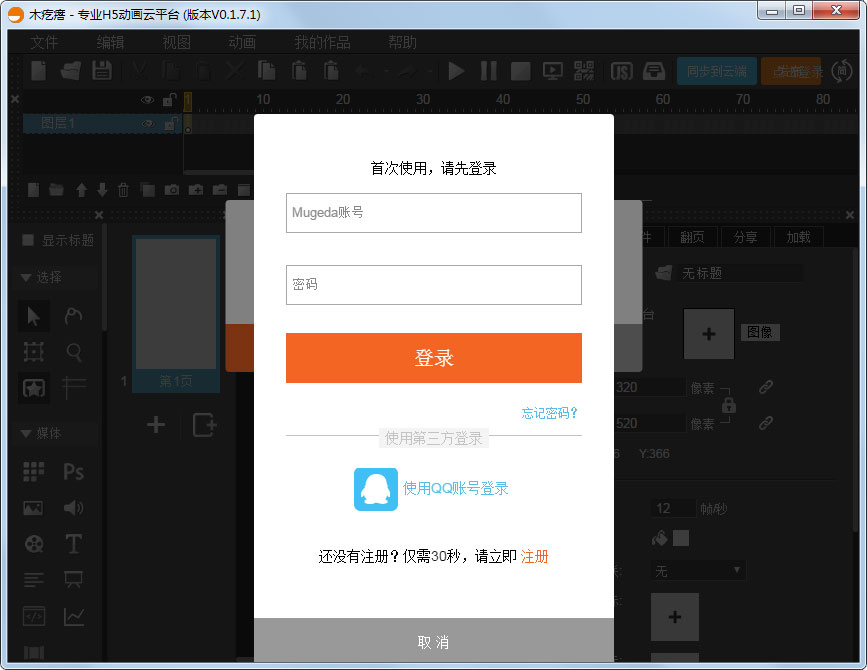
木疙瘩H5功能介绍
1.木疙瘩有三个版本:专业版(精品内容)、简约版(日常编辑)、离线版(随时随地),支持账号登录所有版本、数据云同步、全场景解决方案。
2.支持所有媒体形式:包括文字、图片、音频、视频、网页、全景、直播、图标、动画、互动。
3.支持多种形式的预置动画:即一键即可制作动画效果。
4.专业时间轴动画。
5.智能加速渲染引擎:加载速度快,终端适应性好,内容播放流畅。
6.可实现动画播放控制、媒体播放控制、属性控制、微信定制、手机功能、数据服务等1000种交互效果。
7.支持移动设备:自适应.触摸屏.陀螺仪.定位.拍照.相册.录音.通信。
8.对微信的支持:转发标题、描述、缩略图;微信传播分析;获取微信用户头像和昵称;绑定客户微信官方账号。
木疙瘩H5亮点:
1、专业带来卓越
完全自主知识产权的动画技术,包括时间线、元件库、无代码交互等特性,帮助设计师最大限度的真实展现其创意灵感,实现卓越的作品品质。
2、云平台
云计算框架,无需下载安装任何代码,即可在浏览器中开始神奇的H5创作之旅,实现制作、管理、发布、统计等全流程。
3、H5
原生HTML5技术,全面兼容所有移动设备。事实上,Mugeda的内容已经在超过2亿部设备上流畅运行。
4、天生分享
无论是在线预览、发布管理,还是素材公用,协同编辑,你和分享只有一个点击的距离。
5、Flash设计师一秒变身专业H5交互大师
Mugeda平台上有很多Flash设计师,无需进行任何培训,马上就可以开始创作专业级H5交互内容,上手极快。
6、最精准的动画控制
Mugeda采用对设计师最为直观的时间线方式组织动画编辑和创作,可以对动画进行最精准细致的编辑操作,让精细动画不再是梦。
7、智能加速引擎
自主知识产权的智能加速引擎技术,能够根据内容自动诊断并选择最优的渲染操作,达到最能体现硬件特性的加速效果。
8、企业级账号管理,让云端协同工作效率爆棚
专业级别的帐号权限管理,让作品生产、 审核、发布像流水线一样流畅。
木疙瘩H5特色
1.Flash设计师在一秒钟内成为专业H5交互大师。
Mugeda平台上有很多Flash设计师,他们可以在没有任何培训的情况下立即开始创建专业的H5交互内容,并迅速开始。
2.动画控制最准确。
Mugeda组织动画编辑和创组织动画编辑和创作设计师,可以对动画进行最辑动画,使精细动画不再是梦想。
3.智能加速引擎。
智能加速引擎技术具有自主知识产权,可根据内容自动诊断和选择最佳渲染操作,达到最能体现硬件特性的加速效果。
4.企业级账户管理,使云协同工作效率爆棚。
专业级别的账户权限管理,让作品生产.审核.发布像流水线一样流畅。
木疙瘩H5使用说明
Mugeda应用程序的安装和设置。
1.系统要求
本版Mugedaapp支持32位或64位Windows7及以上操作系统。第一次安装需要占用安装分区约200MB的空间,系统分区占用的空间随着未来内容的增加而增加。
操作安装包,按屏幕提示,点击下一步,完成安装指南。
2.【第一次使用Mugedaapp】
第一次使用需要网络连接。安装完成后,在菜单或桌面上找到木疙瘩并运行。使用Mugeda帐户登录。如果没有帐户,点击界面上的注册按钮注册新帐户并登录。任何时候,点击退出按钮退出用户,下次打开Mugeda应用程序时,您都需要再次登录。
登录完成后,可以开始使用Mugeda应用程序。
3.【卸载Mugedaapp】
根据屏幕提示,在开始菜单中找到并运行卸载木疙瘩。
默认情况下,卸载操作不会删除用户存储在本地的动画作品和设置。如果需要删除,需要手动删除操作系统磁盘下的用户\用户名文件夹。
4.【更新Mugedaapp】
自动更新
在网络状态下启动Mugeda应用程序。如果发现新版本,气泡将在windows系统任务栏通知新版本。在大多数情况下,更新过程将自动完成。自动更新完成后,气泡通知将重新启动Mugeda应用程序,并重新启动最新版本。
5.使用Mugedaapp
如图所示:MugedaApp版本与在线版本的区别在于界面右侧区域:
同步按钮:用户将本地作品同步到云服务器。参考同步章节的描述。
用户信息区:显示当前登录状态,点击执行登录。登录操作。
6.功能介绍
创建作品
启动Mugeda应用程序后,将自动创建一个空白的新作品。此外,与在线版本的Mugeda一样,新作品可以通过菜单中的新选项或工具栏上的新按钮创建。
保存作品
点击文件菜单中的保存,或点击工具栏中的保存图标来保存作品。作品保存在计算机本地。请注意,作品以数据库的形式存在于用户\用户名\Appdata\Local\mugeda目录中,而不是单个数据文件。如果需要在不同的计算机之间通过复制文件传输作品,请参考不同的计算机直接传输作品文件章节。
同步作品
在网络状态下,点击文件菜单中的同步到云,或点击工具栏中的同步到云,将当前打开的动画同步到云。同步到云后,您可以在Mugeda在线编辑器中打开和修改动画。
如果在同步过程中发现云有相同的动画,云动画将被当地动画覆盖。
打开作品
点击菜单栏中的打开或工具栏中的打开图标,打开我的作品对话框。对话框的左上角提供了离线内容和在线内容的选择下拉框。离线内容保存在离线Mugeda应用程序中创建的内容。编辑后保存的内容。如果是网络状态,在线内容显示了云中保存的所有内容。
在离线内容列表中,有些作品会有云+叹号图标,说明作品已经修改,但没有同步到云端。参考同步作品章节,查看如何将作品同步到云端。
点击作品列表中的作品缩略图打开作品。如果是在线内容和互联网,点击作品缩略图将作品同步到本地。今后,您可以在离线内容列表中查看和编辑作品。如果同步到本地,发现本地作品相同,但本地版本比服务器版本新,将提示是否覆盖本地版本,否则将直接覆盖本地版本。
直接在不同的计算机上传输作品文件。
作品以数据库的形式存在于用户\用户名\Appdata\Local\mugeda目录中,动画可以导出为文件,直接在不同的计算机中传输。
点击文件菜单中的导出和动画源文件,在保存对话框中选择保存文件的位置。导出的文件可以通过文件菜单中的导入和动画源文件选项在另一台计算机中导入。动画导入后,可以通过我的作品的离线内容查看。
动画导入操作总是创建一个新的动画。因此,如果将两个不同版本的作品C从计算机A中的作品C导入计算机B编辑,然后导入计算机A,而不是将这两个不同版本的作品C合并为一个作品。
共享和发布作品。
如果有权限,当作品同步到云时(参考同步作品章节),可以在线共享或发布。这些操作和mugeda在线版本的IDE没什么区别。
素材库
素材库分为离线内容和在线内容。在Mugeda应用程序中创建和编辑的内容将出现在离线内容列表中。一旦实施同步到云的操作(参考同步工作章节),内容中包含的材料也将上传到云中,可以在材料库的在线内容列表中看到。当在我的作品的在线内容列表中打开作品(参考打开作品章节)时,作品中包含的材料同时同步到当地,可以在材料库的离线内容中看到。
依赖云的其他功能。
有些组件,如投票,依靠云服务器的支持,暂时不支持Mugeda应用程序没有网络。



 WPS2019个人免费版|WPS Office 2019免费办公软件V11.1官方版
WPS2019个人免费版|WPS Office 2019免费办公软件V11.1官方版 QQ浏览器2021 v10.4绿色版精简版(去广告纯净版)
QQ浏览器2021 v10.4绿色版精简版(去广告纯净版) 酷我音乐盒下载|下载酷我音乐盒 2021 官方免费版
酷我音乐盒下载|下载酷我音乐盒 2021 官方免费版 酷狗音乐播放器|酷狗音乐下载安装 V2022官方版
酷狗音乐播放器|酷狗音乐下载安装 V2022官方版 360驱动大师离线版|360驱动大师网卡版官方下载 v2022
360驱动大师离线版|360驱动大师网卡版官方下载 v2022 【360极速浏览器】 360浏览器极速版(360急速浏览器) V2022正式版
【360极速浏览器】 360浏览器极速版(360急速浏览器) V2022正式版 【360浏览器】360安全浏览器下载 官方免费版2021 v13.1.1482
【360浏览器】360安全浏览器下载 官方免费版2021 v13.1.1482 【优酷下载】优酷播放器_优酷客户端 2019官方最新版
【优酷下载】优酷播放器_优酷客户端 2019官方最新版 腾讯视频下载|腾讯视频播放器官方下载 v2022最新版
腾讯视频下载|腾讯视频播放器官方下载 v2022最新版 【下载爱奇艺播放器】爱奇艺视频播放器电脑版 2022官方版
【下载爱奇艺播放器】爱奇艺视频播放器电脑版 2022官方版 2345加速浏览器(安全版) V10.7.0官方最新版
2345加速浏览器(安全版) V10.7.0官方最新版 【QQ电脑管家】腾讯电脑管家官方最新版 2022 v15.2
【QQ电脑管家】腾讯电脑管家官方最新版 2022 v15.2 360安全卫士下载【360卫士官方最新版】2021_v13.0
360安全卫士下载【360卫士官方最新版】2021_v13.0 office2007破解版|Office 2007破解完整免费版
office2007破解版|Office 2007破解完整免费版 系统重装神器|飞飞一键重装系统软件 V2.4正式版
系统重装神器|飞飞一键重装系统软件 V2.4正式版